PyCharm+pipenv로 Python 개발 환경 구축【Windows10】
데이터 해석, 기계 학습, 딥 러닝 내에서 들어가면 Anaconda 환경에서 충분했지만, 스크래핑이나 API 이용 등도 해보고 싶어졌습니다.그렇게 되면 conda에서는 팔로우하지 않는 패키지의 설치도 늘어 왔기 때문에, 과감하게 Anaconda를 졸업해, 순수한 Python(”바닐라"Python라고 부른다)로 환경을 재구축하기로 합니다.여기에서는 그 단계를 남겨 둡니다.
Windows 10에서 PyCharm + pipenv의 Python 환경을 빌드하는 방법
우선 Anaconda 등이 들어 있는 경우는, 소의 Python을 인스톨 하기 전에 삭제해 둡니다.
C 컴파일러 설치
numpy 등을 python 패키지를 설치할 때는 Anaconda에 포함 된 C 컴파일러가 필요합니다.
Python 확장 모듈을 설치할 때 C 컴파일러가 필요할 수 있습니다. Windows에서는 C 컴파일러가 첨부되어 있지 않으므로 필요에 따라 별도로 설치합니다.
python japan : C 컴파일러 설치
방법은 여기입니다.
"바닐라"Python설치
① 아래에서 OS에 있던 파이썬 설치 프로그램을 설치합니다.
https://www.python.org/downloads/
Windows10 64bit용 Python 3.7.7(릴리스 March 10, 2020)의 웹 경유의 인스톨러는 이쪽→Windows x86-64 web-based installer
②다운로드하면 기동해, 「install launcher for all users」와「Add Python xx to Path」에 체크해 「Install Now」를 선택.
pipenv 설치
① 명령 프롬프트를 열고py -m pip install pipenv와 입력
※「Could not build wheels since package wheel is not installed」라는 에러가 나오는 경우는,py -m pip install wheel에서 wheel을 설치합니다.
PyCharm 설치
이쪽을 참고로 했습니다.
PyCharm+pipenv를 사용할 수 있도록 설정
PyCharm 프로젝트로 pipenv 환경 만들기
- PyCharm 열기 → 새 프로젝트 생성.
- 프로젝트 인터프리터 : "Pipenv"를 선택.
- 기본 인터프리터에 설치된 기본 Python을 지정합니다.
내 경우에는 "C:\Users\사용자 이름\AppData\Local\Programs\Python\Python37\python.exe" - Pipenv executable에 설치된 pipenv의 경로 지정
대부분 파이썬 아래 폴더에 있습니다.자신의 경우는 "C:\Users\사용자 이름\AppData\Local\Programs\Python\Python37\Script\pipenv.exe" - 만들기를 클릭
만든 pipenv 가상 환경에 패키지 설치는 프로젝트의 "터미널"(기본적으로 아래쪽 탭에 있음)에서pip install로 할 수 있습니다.
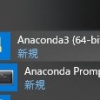


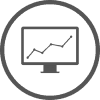
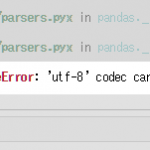






토론
코멘트 목록
아직 코멘트가 없습니다.